Nos encanta personalizar nuestros teléfonos inteligentes y una parte importante de la personalización son nuestros tonos de llamada. Desafortunadamente, hay usuarios que informan que no pueden configurar tonos de llamada personalizados en sus teléfonos con Windows 10, así que veamos si podemos solucionar este problema de alguna manera..

Qué hacer si no puede establecer un tono de llamada personalizado en Windows 10
Los usuarios informan que intentan usar archivos .mp3 y .wav como tonos de llamada pero sin suerte, entonces, ¿cómo solucionar este problema??
- Establecer el género de mp3 en tono de llamada
- Cambiar la extensión de archivo de su tono de llamada
- Prueba una aplicación de tono de llamada diferente
- Actualiza tu teléfono
Solución 1: establezca el género de mp3 en tono de llamada
Esta es una solución bastante inusual, pero según los usuarios realmente funciona, así que aquí se explica cómo configurar el género de sus archivos mp3.
- Encuentra tu archivo mp3 y haz clic derecho en él.
- Elija Propiedades de la lista.
- A continuación, vaya a la pestaña Detalles.
- Debería ver una lista de etiquetas, solo necesita encontrar la etiqueta de género y cambiarla a tono de llamada.
- Luego simplemente haga clic en Aplicar y luego en Aceptar para guardar los cambios.
- Una vez hecho esto, debe transferir el archivo mp3 a la carpeta de tonos de llamada de su teléfono. La ubicación de la carpeta debería ser algo como:
- Configuración / Personalización / Sonidos / Tono de llamada
Esto es todo, su tono de llamada personalizado debería aparecer ahora en la lista de tonos de llamada. Para algunos usuarios, el tono de llamada personalizado no aparece en la sección personalizada, solo aparece en la lista.
Solución 2: cambie la extensión de archivo de su tono de llamada
- Convierta su tono de llamada personalizado a un archivo .m4a. Para hacerlo, puede usar muchos convertidores en línea gratuitos o usar cualquier software de conversión.
- Después de convertir su tono de llamada personalizado a .m4a, debe cambiarle el nombre a archivo .m4r. Para hacerlo, deberá mostrar las extensiones de archivo de sus archivos. Si esta opción está activada para usted, puede ir al paso 4. De lo contrario, vaya al paso 3 para ver cómo mostrar las extensiones de archivo para sus archivos..
- En el Explorador de archivos, vaya a la opción Ver para abrir el menú Cinta. Después de eso, solo necesita verificar la opción Extensiones de nombre de archivo y revelará las extensiones de archivo para todos sus archivos.
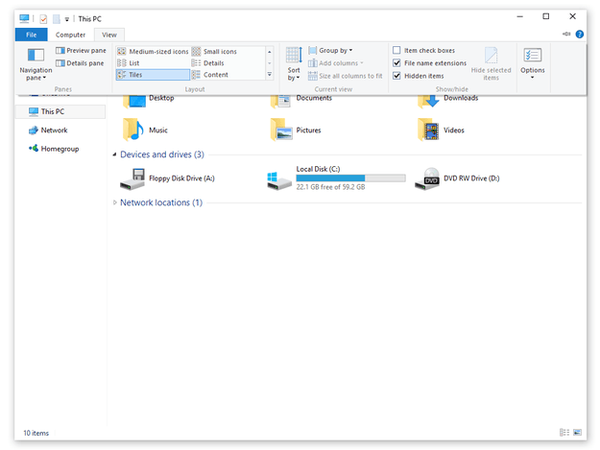
- Encuentre su archivo de tono de llamada .m4a, haga clic derecho y elija Cambiar nombre.
- Cambie su nombre de ringtone_name.m4a a ringtone_name.m4r. Básicamente, solo necesita cambiar .m4a a .m4r en el nombre del archivo y cambiará su extensión.
- Deberá confirmar si desea cambiar la extensión del archivo, así que haga clic en Sí.
- Después de eso, solo necesita mover su archivo .m4r de tono de llamada a la carpeta de tono de su teléfono, y eso es todo.
Solución 3: prueba con una aplicación de tono de llamada diferente
Si no puede configurar un tono de llamada personalizado en su teléfono con Windows 10, tal vez la aplicación de tono de llamada que está utilizando sea la culpable. Intente instalar una nueva aplicación de tono de llamada y verifique si esta solución resuelve el problema.
Hay muchas aplicaciones de este tipo que puede descargar desde Microsoft Store. Por ejemplo, una de las aplicaciones de tonos de llamada más populares para Windows 10 Mobile es Free Ringtones.
Esta aplicación le permite descargar miles de tonos de llamada para teléfonos con Windows de forma gratuita. Puede buscar tonos de llamada por artista, obtener una vista previa en línea y luego descargarlos en su teléfono.
Otras reseñas de aplicaciones de tonos de llamada que recibieron críticas positivas en Microsoft Store incluyen Ringtone Hub, Mega Ringtones o Ringtone +. También se pueden descargar gratis.
Solución 4 - Actualice su teléfono
Las versiones obsoletas del sistema operativo pueden provocar varios problemas técnicos. Asegúrese de estar ejecutando la última versión de Windows 10 Mobile en su dispositivo. Vaya a Configuración> Actualización del teléfono> instale las actualizaciones disponibles.
Ahí lo tienes, esperamos que una de estas cuatro soluciones te haya ayudado a solucionar el problema del tono de llamada personalizado. Háganos saber cuál funcionó para usted.
Si tiene consejos y sugerencias adicionales sobre cómo solucionar este problema, puede enumerarlos en los comentarios a continuación..
Nota del editor: Esta publicación se publicó originalmente en octubre de 2015 y desde entonces se ha renovado y actualizado por completo para brindar frescura, precisión y exhaustividad..
Leer también:
- Actualización de Windows 10 Mobile Fall Creators compatible con menos teléfonos
- Focused Inbox ahora está disponible en Windows 10 Mobile
- Solución: problemas de GPS de Windows 10 Mobile
- Solución: no hay sonido de tono de llamada en Lumia 635
- windows 10 móvil
- Teléfono con Windows 10
 Friendoffriends
Friendoffriends



